DiskGenius是一款非常专业的电脑硬盘分区及数据恢复软件,那么今天我们就来讲讲怎么修复U盘,下面就通过这篇教程给大家讲解一下,一起往下看。
1、首先将您的老毛桃U盘插入您的电脑的USB接口中,然后点击电脑的启动开关,将电脑启动,然后在此小窗口内用键盘上的上下左右键将光标调到 【02】运行老毛桃win8pe防蓝屏版(新电脑),然后单击键盘上的回车。
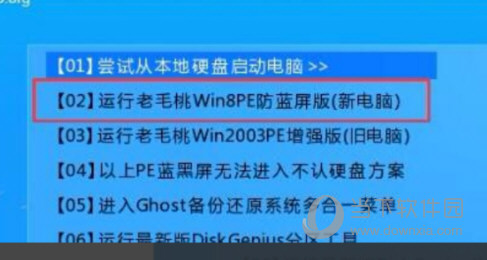
2、然后进入电脑之后双击打开“diskgenius”软件的页面,在此页面内单击上方的工具菜单栏选项,然后在弹出来的框内单击搜索已丢失分区(重建分区表)。
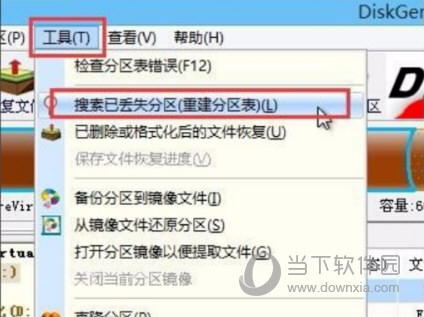
3、接着再上方的硬盘菜单栏选项,然后在弹出来的框内点击重建主引导记录。
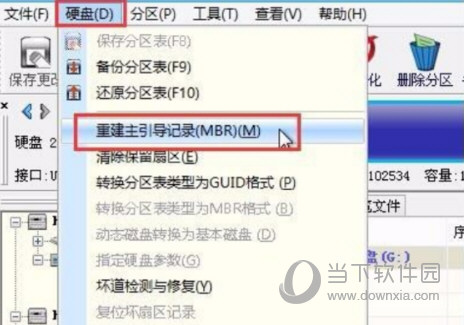
4、然后此时就会弹出来一个对话框,在此框内点击左侧的“是”,此时软件就会自动进行修复操作。
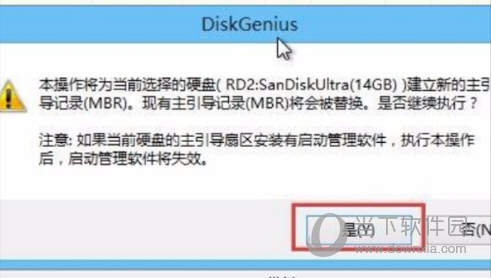
5、等待一会之后,就会出现一个提示框,提示您任务成功完成,也就是修复完成了,您点击关闭就可以了。
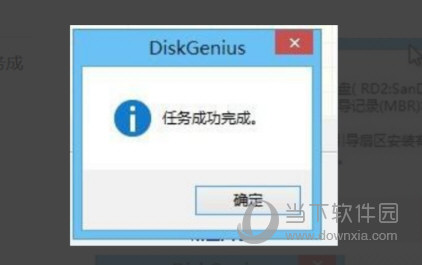
好了,以上就是小编为大家带来关于“DiskGenius怎么修复U盘坏扇区”的全部内容介绍了,还是比较详细的,希望能帮到你。

大小:16.3M

大小:16.9M

大小:

大小:24.58M
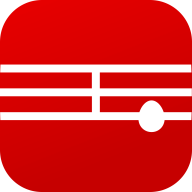
大小: